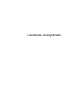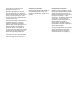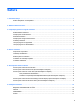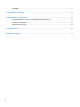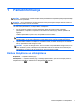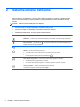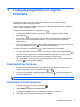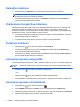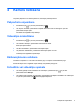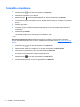User guide
3 Lietojumprogrammu un logrīku
lietošana
Lietojumprogrammas ir īsceļi, kas ir izvietoti sākuma ekrānā un tiek izmantoti, lai atvērtu
planšetdatorā instalētās lietojumprogrammas.
Logrīki ir lietojumprogrammas ar īpašām funkcijām, kas parāda bieži atjaunināto saturu. Atjaunināto
saturu var skatīt, arī neatverot logrīku.
Lai skatītu visas lietojumprogrammas, pieskarieties pie
.
●
Lai atvērtu kādu lietojumprogrammu, pieskarieties ikonai. Lai atgrieztos sākuma ekrānā,
pieskarieties pie
.
●
Lai pievienotu kādu lietojumprogrammu sākuma ekrānam, pieskarieties lietojumprogrammas
ikonai un turiet, līdz tiek parādīts sākuma ekrāns, un pēc tam velciet ikonu uz vajadzīgo
atrašanās vietu.
● Lai noņemtu lietojumprogrammu no sākuma ekrāna, pieskarieties lietojumprogrammas ikonai un
turiet un pēc tam velciet to uz ikonu
, kas atrodas ekrāna augšdaļā.
Lai skatītu visus logrīkus, pieskarieties pie
un pēc tam pieskarieties cilnei Logrīki.
●
Lai atvērtu kādu logrīku, pieskarieties ikonai. Lai atgrieztos sākuma ekrānā, pieskarieties pie
.
●
Lai pievienotu kādu logrīku sākuma ekrānam, pieskarieties logrīka ikonai un turiet, līdz tiek
parādīts sākuma ekrāns, un pēc tam velciet to uz vajadzīgo atrašanās vietu.
●
Lai noņemtu logrīku no sākuma ekrāna, pieskarieties logrīka ikonai un turiet un pēc tam velciet
to uz ikonu
, kas atrodas ekrāna augšdaļā.
Ekrāntastatūras lietošana
●
Lai atvērtu ekrāntastatūru, pieskarieties teksta laukam ekrāna augšdaļā, ievadiet vienu vai
vairākus atslēgvārdus un pēc tam pieskarieties pie
vai .
●
Lai lietotu balss meklēšanu, pieskarieties ekrāna augšdaļā pie
un pēc tam izrunājiet vienu
vai vairākus atslēgvārdus.
PIEZĪME. Ekrāntastatūras izskats var atšķirties.
Pakalpojuma Gmail lietošana
1.
Pieskarieties pie
un pēc tam pieskarieties pie .
2. Izvēlnē KONTI pieskarieties pie Pievienot kontu.
3. Pieskarieties pie Google un pēc tam izpildiet ekrānā redzamos norādījumus.
4. Lai piekļūtu savam Gmail kontam, pieskarieties ikonai Gmail.
Ekrāntastatūras lietošana 3